
Bold (Полужирный);
Italie (Наклонный);
Underlined(Подчеркнутый),
а список доступных типов шрифтов раскрывается щелчком по стрелке второго элемента панели форматирования.
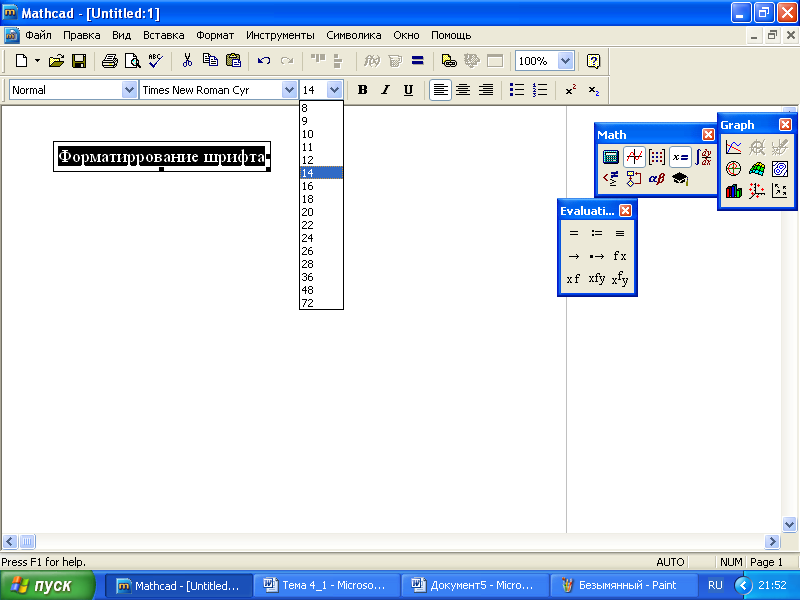
Рис. 2.2-16. Выбор размера шрифта
Параметры формата текста можно также установить и при помощи диалогового окна TextFormat (рис.2.2-17), вызываемого в верхнем меню Формат. Перечислим параметры шрифта и соответствующие элементы этой панели, которыми допускается управлять:
Font (Шрифт);
Size (Размер);
Fontstyle (Стиль шрифта).
Кроме того, в этом окне можно выбрать цвет (Color) и такие параметры как:
Strikeout (Зачеркивание);
Underline (Подчеркивание);
Superscript (Верхний индекс);
Subseript (Нижний индекс).
Для установки параметров абзаца применяются:
абзацный отступ – три маркера на линейке в верхней части экрана (верхний левый маркер – левая граница первой строки; нижний левый маркер - все остальные строки; правый маркер – правая граница);
нумерованный и маркированный список – две правые кнопки панели Форматирование;
выравнивание – кнопки
 панели Форматирование, соответственно,
по левому краю, по центру и по правому
краю.
панели Форматирование, соответственно,
по левому краю, по центру и по правому
краю.
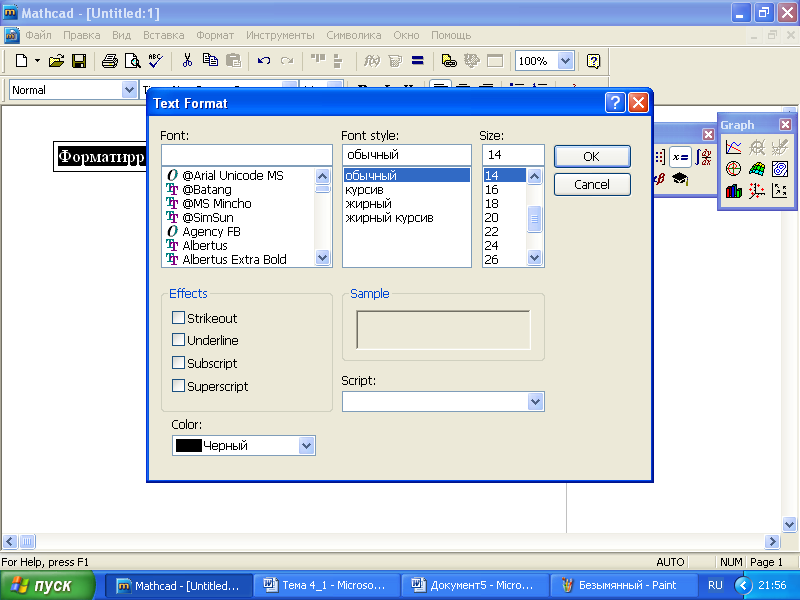
Рис. 2.2-17. Диалоговое окно Text Format
Для математических регионов (формул) можно применять все рассмотренные выше способы форматирования шрифта. Особенность форматирования формул заключается в том, что изменение шрифта, примененное к отдельному параметру в одной формуле, немедленно приводит к его изменению во всех формулах документа (там, где этот параметр присутствует). При этом надо помнить, что формулы содержат элементы, выполненные в нескольких математических стилях.
Чтобы распечатать экземпляр активного документа МаthCad на принтере, достаточно щелкнуть по кнопке с изображением принтера на панели Стандартная. Таким способом выводятся на печать небольшие документы или промежуточные результаты расчета. Следует ответить, что нажатие кнопки на панели инструментов приводит к мгновенной печати всего активного документа с текущими опциями печати и установками принтера.
Для более активного управления процессом печати служат следующие пункты меню Файл:
Установки страницы – опции страницы вывода активного документа на печать (стандартный размер страницы, тип подачи бумаги, поля);
Просмотр – предварительный просмотр на экране выводимого на печать активного документа;
Печать – собственно печать активного документа с возможностью выбора принтера (если установлено несколько), смены установок принтера (качество печати, разрешение, количество печатных копий документа и диапазон печатаемых страниц).
Выбор любого из этих пунктов меню приводит к раскрытию одноименного диалогового окна.
Помимо того, что МаthCad является мощным математическим инструментом, в нем еще предусмотрены возможности оформления внешнего вида расчетов. Основными элементами оформления документов в МаthCad, которые допускается применять как собственно для расчетов, так и в чисто декоративных целях, являются (рис. 2.2-1, сверху вниз):
текстовые области;
математические области;
графики, или графические области;
компоненты других приложений.
Пример расчетов в Mathcad
|
Рис. 2.2-1. Основные элементы оформления документа
Для вставки того или иного элемента нужно поместить курсор в нужное место и осуществить вставку либо с помощью меню Вставка, либо с помощью соответствующего элемента панели инструментов, либо, как в случае ввода формулы или текста, просто начать вводить символы с клавиатуры.
Местоположение элемента оформления можно изменить, для чего:
Щелкните в области элемента мышью. Область станет выделенной.
Не нажимая кнопок, поместите указатель мыши на границу области, чтобы курсор сменил вид стрелки на форму руки.
Нажмите левую кнопку мыши и, удерживая ее, перетащите объект на новое место.
Чтобы создать копию области в другом месте документа, перетаскивание следует выполнять при нажатой клавише <Ctrl>.
Рассматривая пример, где выделенным элементом является область графика, можно заметить, что справа и снизу на границе выделенной области расположены черные прямоугольники. С их помощью осуществляется растягивание или сжатие области элемента. Прямоугольник в нижнем правом углу предназначен для одновременного изменения размеров области по горизонтали и вертикали.
|
В Mathcadобласти можно выделять цветом. Для этого достаточно выбрать в меню Формат пункт Свойства(Properties), а затем установить в появившемся окне флажок HighlightRegion (Выделить цветом) и нажать OK.По умолчанию цвет выделения желтый. Чтобы установить нужный цвет, нужно щелкнуть по кнопке ChooseColor(Выбрать цвет) и установить нужный цвет (рис. 2.2-2).
Рис. 2.2-2. Выделение области цветом
Выделить область можно не только цветом, но и обрамлением. Для этого в том же самом окне Propertiesследует установить флажок ShowBorder (Показать рамку). Обычно эта операция выполняется вместе с установкой цвета.
В начале раздела в нижней части на рис. 2.2-1 присутствует особый тип области, названный компонентой другого приложения. Эта область через буфер памяти была перенесена из другого приложения (в данном случае из текстового редактора Word) и вставлена обычным образом в документ МаthCad. Следует отметить, что с внедренными областями в МаthCad можно обращаться точно также как и его собственными: копировать, удалять, изменять размеры и т.п. Однако на практике гораздо чаще приходится встречаться с противоположным действием – экспортированием области документа МаthCad в другие приложения.
Чтобы вставить определенную область документа МаthCad в другое приложение нужно:
С помощью мыши произвести выделение нужных элементов;
Из контекстного меню или щелчком по соответствующей команде панели Formatirung (Форматирование) выполнить команду Копировать (выделенная область помещается в буфер);
Перейти в то окно документа, куда экспортируется область и, установив курсор в место вставки фрагмента, выполнить команду Вставить.
Чаще всего области документа МаthCad копируются в документы редактора Word и здесь есть следующая особенность. При редактировании документа Word вставленные объекты самопроизвольно перемещаются, а зачастую, и редактируются по своим правилам. Чтобы вставленный элемент зафиксировать в нужном месте, рекомендуется место вставки подготовить следующим образом:
В документе Word установить курсор в строке вставки объекта;
Создать таблицу, состоящую из одной ячейки (1 строка и 1 столбец);
При необходимости выделить таблицу нужным цветом (выбором в контекстном меню элемента Границы и заливка);
Поместив курсор в созданную таблицу, выполнить команду Вставить.
Рис. 2.2-3. Удаление границ таблицы
Границы таблицы можно удалить с использованием элемента панели форматирования (рис.2.2-3).
Текстовую область можно разместить в любом незанятом месте документа МаthCad. Однако, если пользователь помещает курсор ввода в пустое место документа и просто начинает вводить символы, то МаthCad по умолчанию интерпретирует их как начало формулы. Чтобы до начала ввода указать, что требуется создать текстовый регион, достаточно перед вводом первого символа нажать клавишу <”> (двойная кавычка). При этом в месте ввода возникает текстовый регион, который имеет характерное выделение (рис. 2.2-4). Теперь можно вводить любые символы клавиатуры, которые будут восприниматься как текст.
|
Рис. 2.2-4. Вновь созданный текстовый регион
Для форматирования текста и формул служит панель Formatirung(Форматирование). Форматирование текста в МаthCad во многом похоже на форматирование в большинстве текстовых редакторов. Оно заключается в управлении его двумя основными составляющими: форматом шрифта и форматом абзаца.
Шрифт выделенного текста можно поменять при помощи панели Formatirung(рис.2.2-5, раскрыт список размеров шрифтов). Стилю шрифта на панели форматирования соответствуют кнопки:
